word打开是修订模式的解决办法:首先打开修订过的文档,依次点击【审阅-修订-修订选项】;然后找到批注框,选择从不;接着找到接受栏;最后选中接受对所有文档的修订。

本文操作环境:Windows7系统,Microsoft Office Word2010版本,Dell G3电脑。
word打开是修订模式的解决办法:
1、首先,打开修订过的文档,如下图所示:
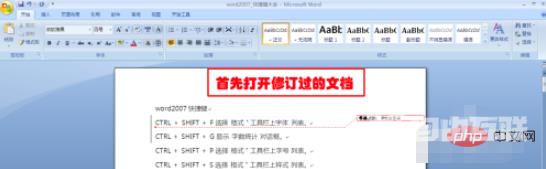
2、点击工具栏中“审阅”找到“修订”,在修订工具下方找到小箭头,并点击,出现下拉菜单,选择“修订选项”,如下图所示:
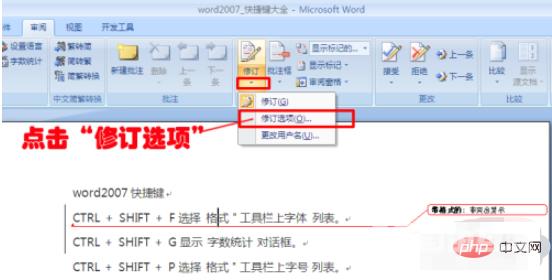
3、在弹出的“修订选项”设置框中,找到“批注框”,如下图所示:
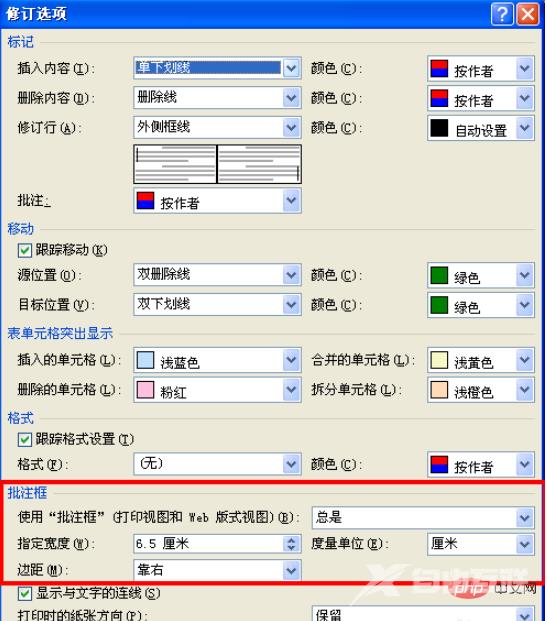
4、在“使用批注框”选项后面选择“从不”,并点击“确定”,如下图所示:
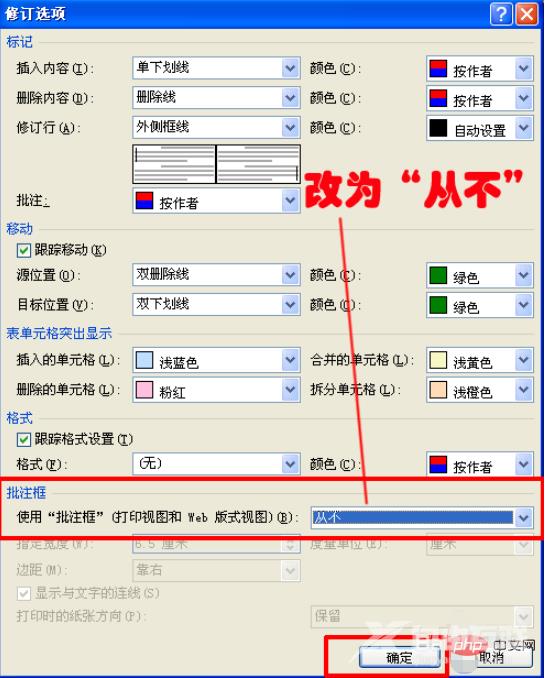
5、然后工具栏“审阅”中,找到“接受”栏,点击下方的小箭头,出现下拉菜单,选中“接受对所有文档的修订”,如下图所示:
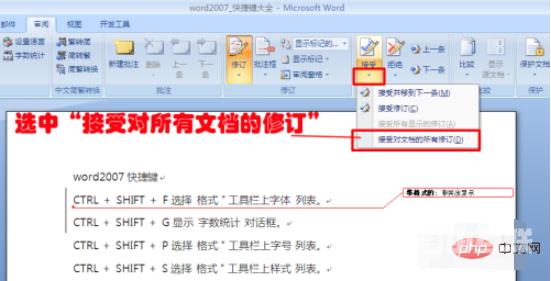
6、此时,再打开 文档,将不会再显示修订了,如下图所示:

郑重声明:本文由网友发布,不代表盛行IT的观点,版权归原作者所有,仅为传播更多信息之目的,如有侵权请联系,我们将第一时间修改或删除,多谢。